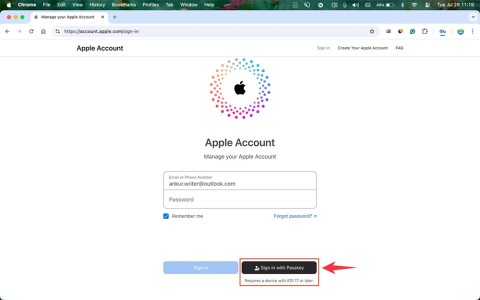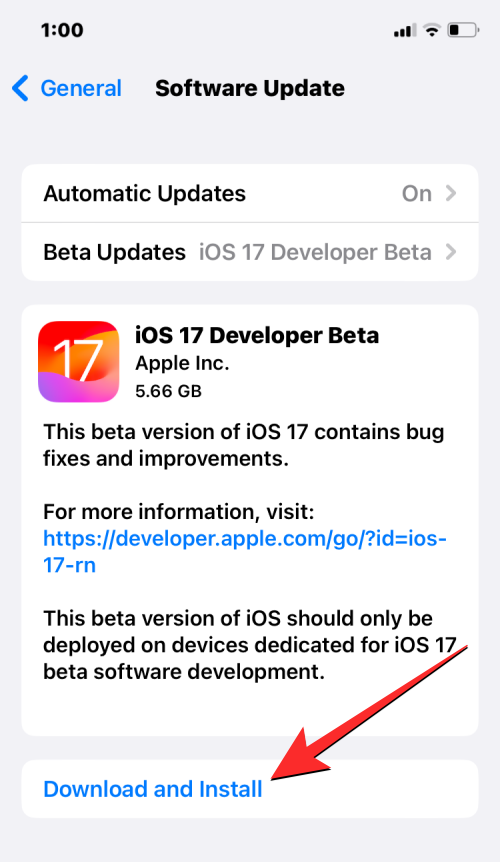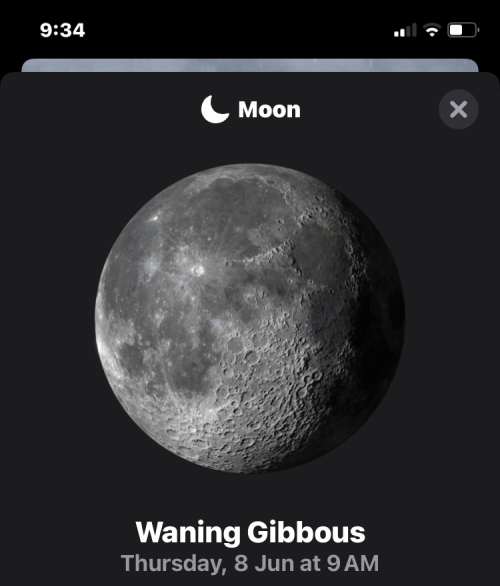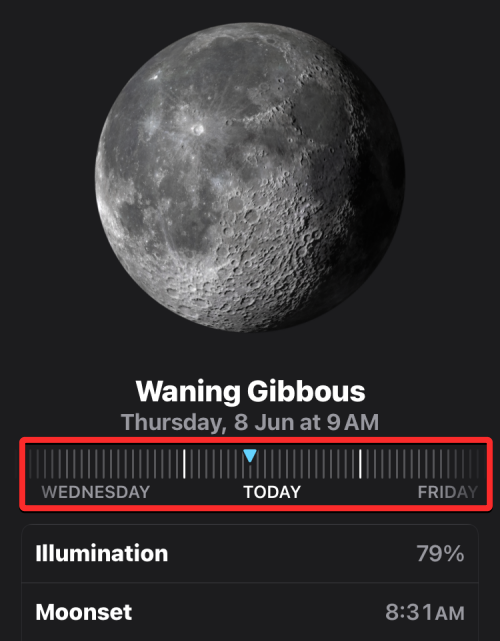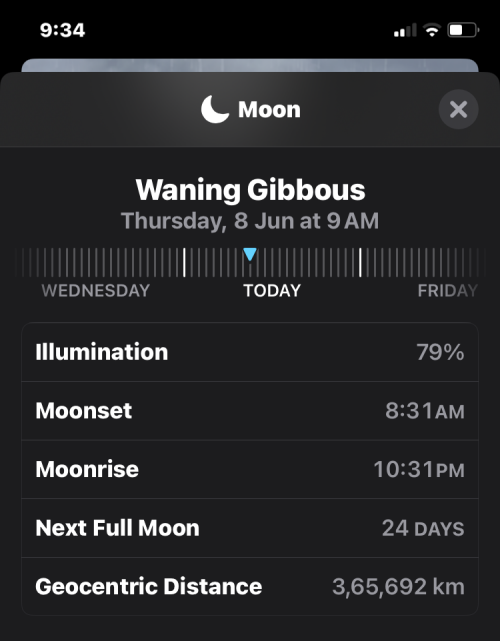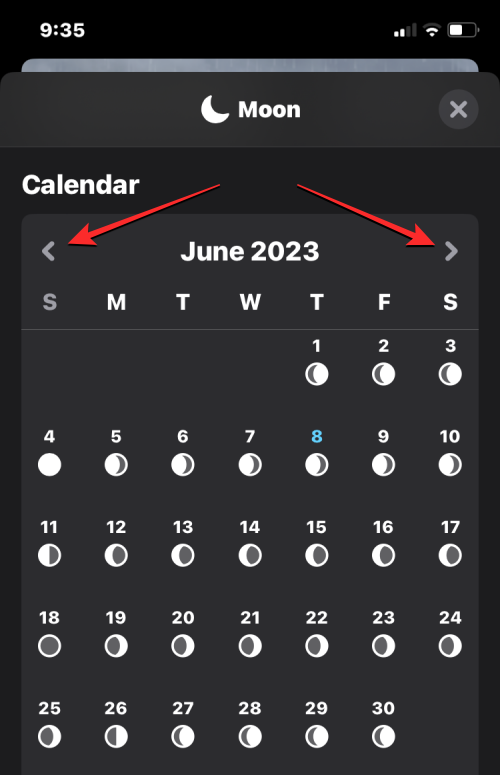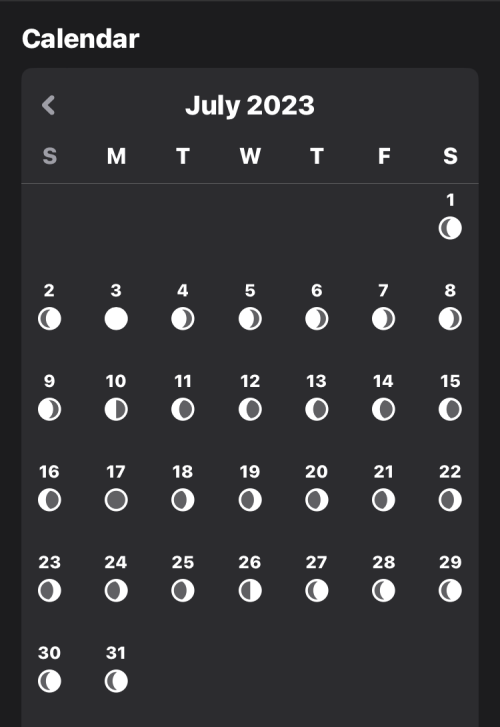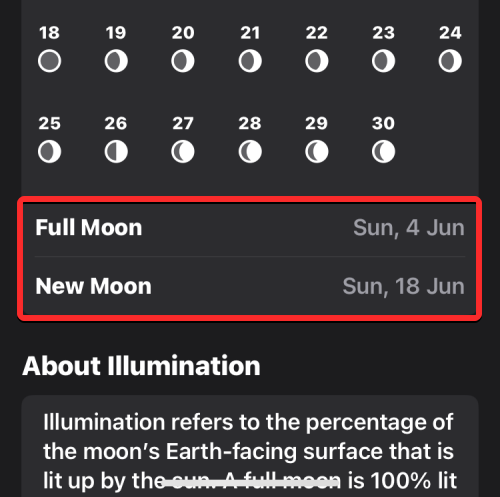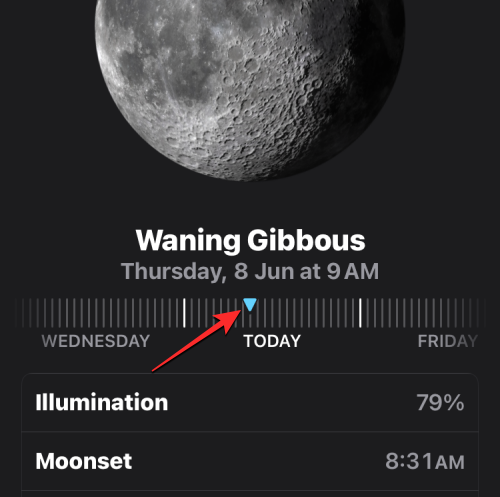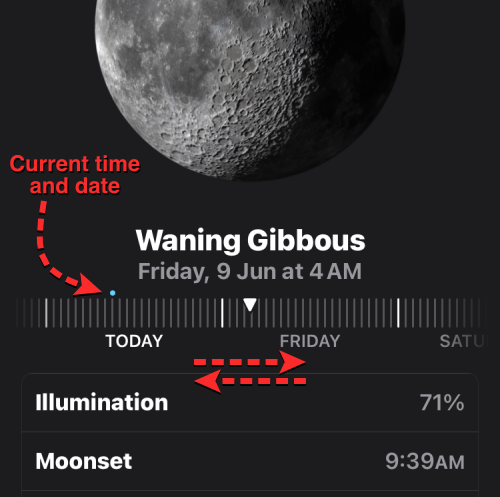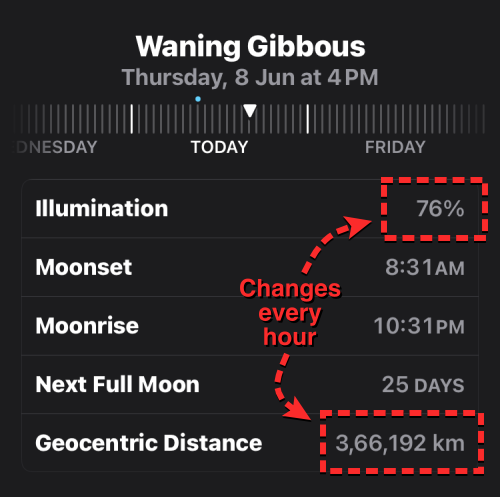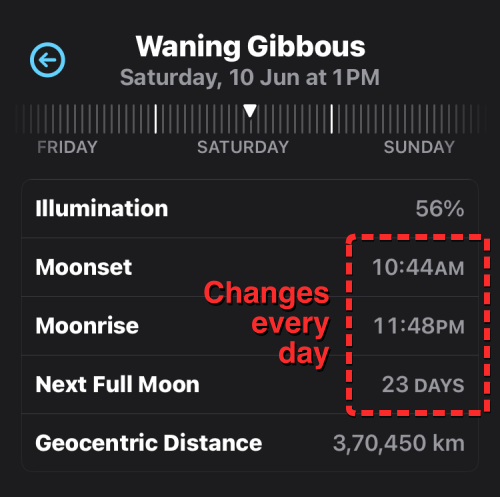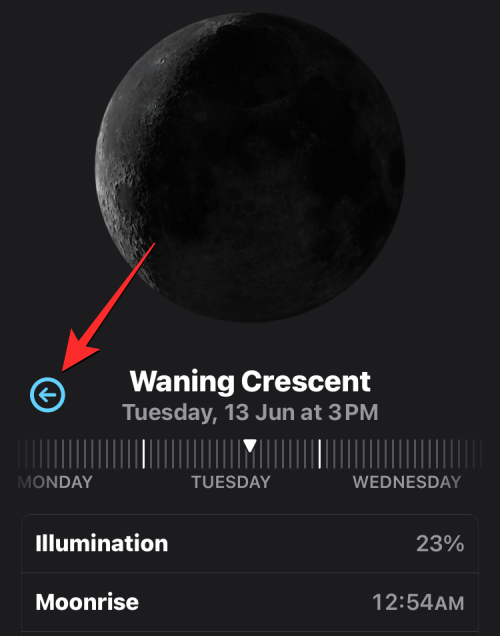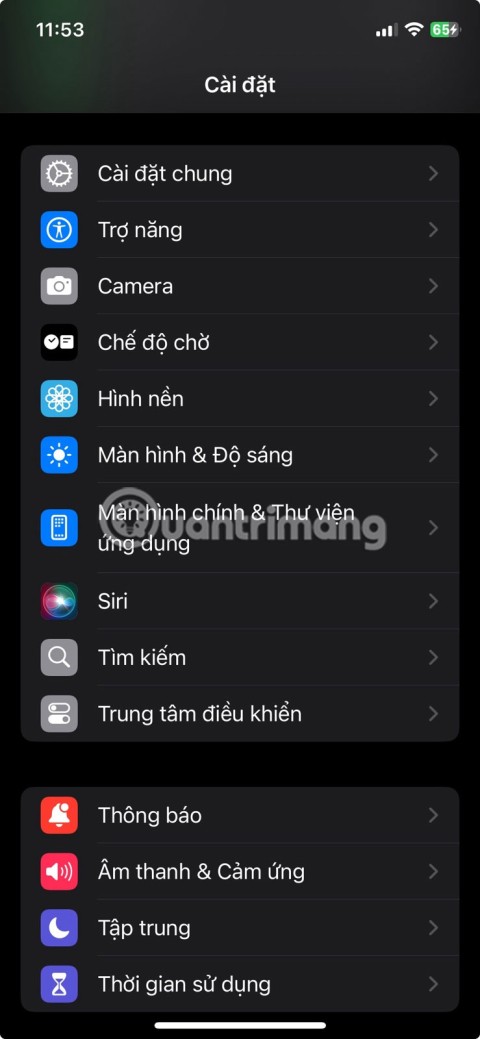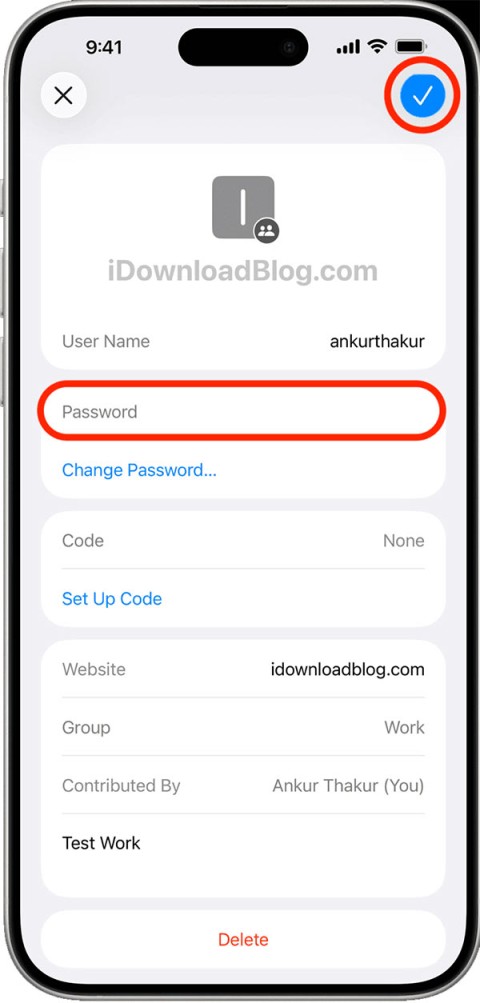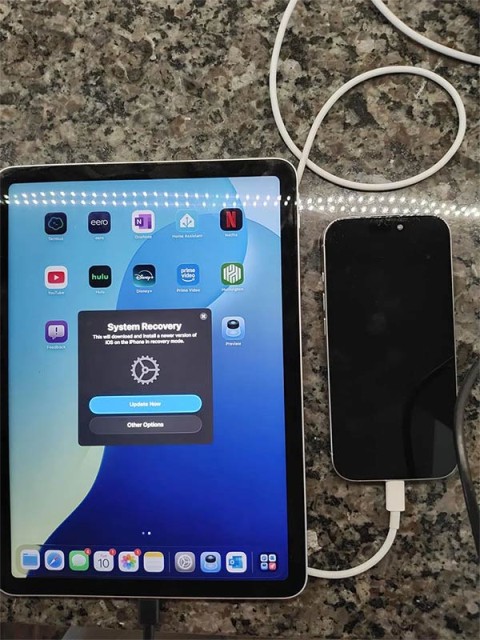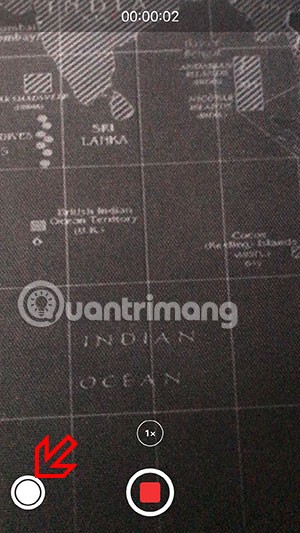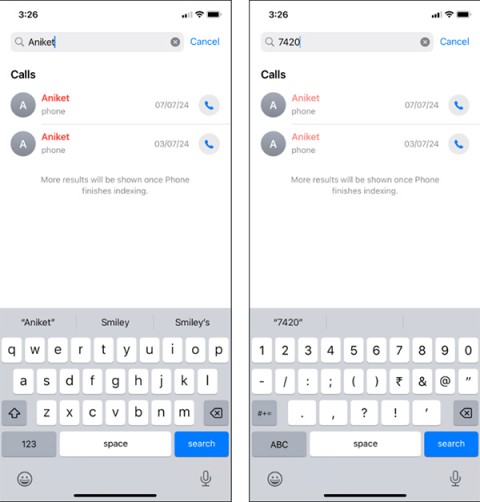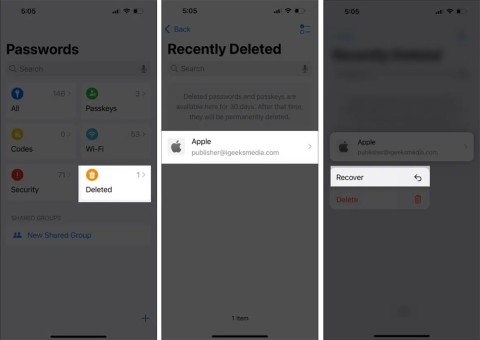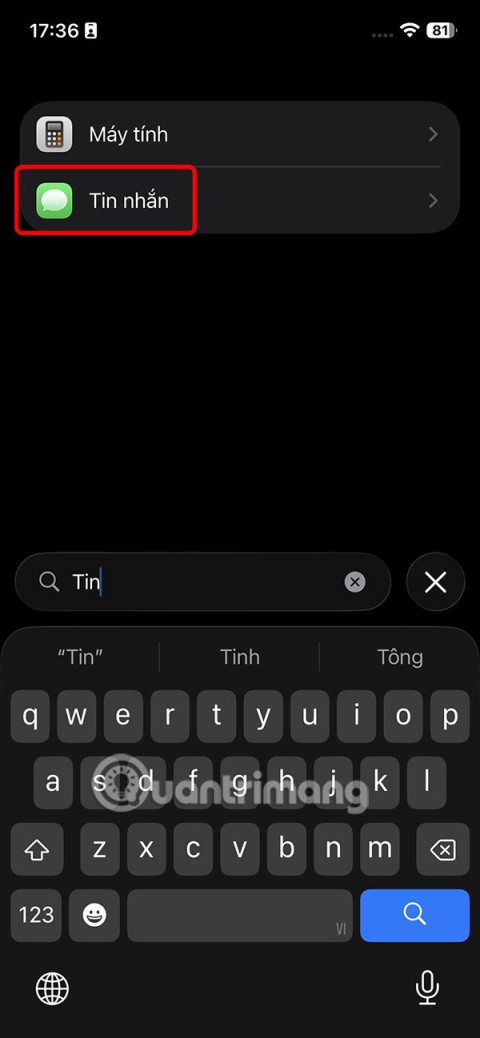Mitä tietää
- iOS 17:n avulla voit tarkastella kaikenlaisia kuutietoja iPhonesi Sää-sovelluksesta.
- Kuutiedot sisältävät nykyisen vaiheen, kuun nousu- ja laskuajat, täysikuun ja uudenkuun päivämäärät, valaistuksen, kuun vaiheen kalenterin ja muita yksityiskohtia.
- Kuutiedot muuttuvat myös dynaamisesti, kun liu'utat vuorokauden eri aikoina tai vaihdat päivämääriä.
Millaisia Kuutietoja voit tarkastella iOS 17:ssä?
iOS 17 esittelee uuden osion iPhonen alkuperäisessä sääsovelluksessa, joka tarjoaa pääsyn kaikkiin kuuhun liittyviin tietoihin, jotka saatat haluta tietää reaaliajassa. Paikallisen alueesi säätietojen alareunassa on uusi suorakaiteen muotoinen laatikko, jonka otsikko on nykyinen kuun vaihe. Pääset tähän osioon nähdäksesi:
- Nykyisen kuun vaiheen nimi tälle päivälle
- Tämän päivän kuunnousun aika
- Seuraava täysikuu (voidaan myös vaihtaa tiettyyn päivämäärään ja kellonaikaan)
- Kuun vaihe nykyisestä sijainnistasi katsottuna (voidaan myös vaihtaa tiettyyn päivämäärään ja kellonaikaan)
- Kuun valaistus tällä hetkellä (voidaan myös vaihtaa tiettyyn päivämäärään ja kellonaikaan)
- Seuraava kuunlaskuaika (voidaan myös vaihtaa tiettyyn päivämäärään ja kellonaikaan)
- Geosentrinen etäisyys kuun ja maan ytimien välillä (voidaan myös vaihtaa tiettyyn päivämäärään ja kellonaikaan)
- Kuuvaiheen kalenteri kuluvalle, viimeiselle ja seuraavalle kuukaudelle
- Täysikuun ja uudenkuun päivämäärät kuluvalle, viimeiselle ja seuraavalle kuukaudelle.
Kuinka käyttää kuutietoja iOS 17:ssä
Ennen kuin voit käyttää kuun tietoja Weather-sovelluksessa, sinun on varmistettava, että olet päivittänyt laitteesi iOS 17:ään siirtymällä kohtaan Asetukset > Yleiset > Ohjelmistopäivitys .
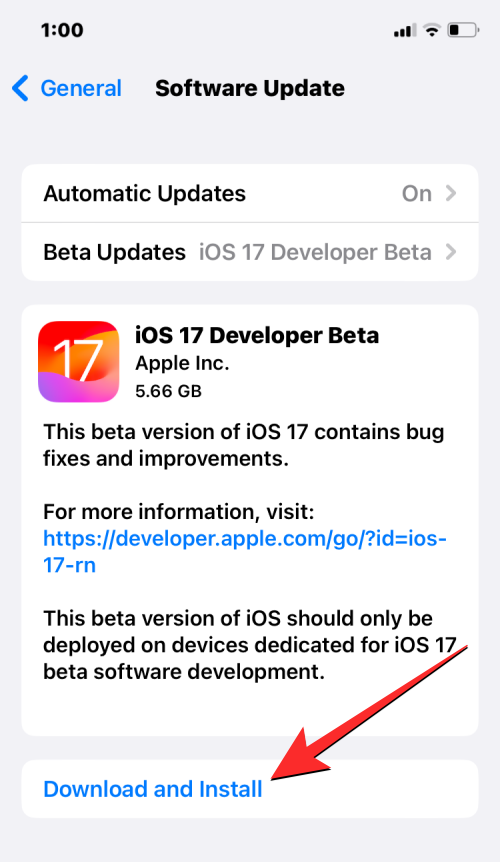
Huomautus : Kirjoitushetkellä iOS 17 on saatavilla vain kehittäjän esikatseluna, joten suosittelemme odottamaan beta- tai julkista julkaisua välttääksesi ohjelmistoongelmia tai -virheitä.
Voit tarkastella kuutietoja avaamalla iPhonen Sää -sovelluksen.

Kun sovellus avautuu, varmista, että tarkastelet nykyisen sijaintisi säätietoja. Vieritä nyt tätä näyttöä alaspäin, kunnes näet suorakaiteen muotoisen laatikon, jossa on kuva kuusta. Tämä osio näyttää nykyisen kuun vaiheen nimen, sen nykyisen valaistuksen, seuraavan kuunlaskun ja seuraavan täysikuun. Voit tarkastella lisää kuutietoja napauttamalla tätä ruutua.

Kun teet sen, näet uuden Moon overflow -ikkunan ilmestyvän ruudulle. Tämän näytön yläreunassa näet suuremman esikatselun kuun nykyisestä vaiheesta, jota seuraa nykyisen vaiheen nimi.
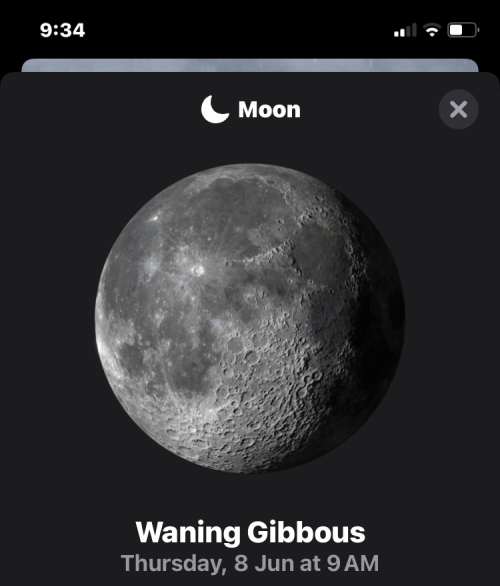
Aivan vaiheen otsikon alla näet liukusäätimen, jota voit siirtää vasemmalle tai oikealle. Liu'uttamalla sitä vasemmalle tai oikealle voit hallita, minkä ajan kuun tiedot näkyvät alla. Kun liu'utat tämän asetuksen läpi, myös liukusäätimen alla olevat dynaamiset tiedot muuttuvat valitun päivämäärän ja kellonajan mukaan.
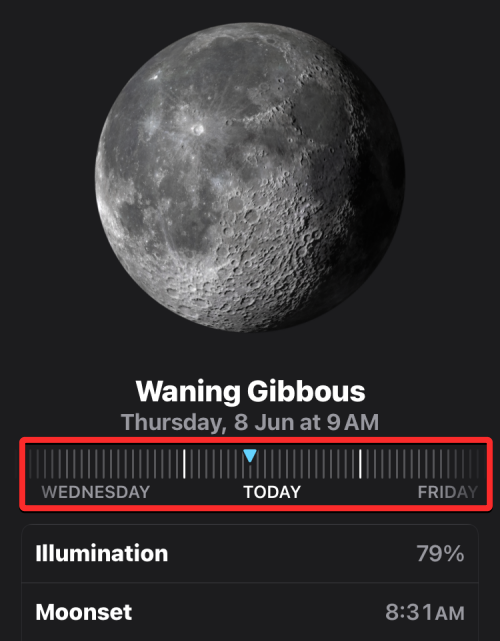
Oletusarvoisesti liukusäätimen alla olevat dynaamiset tiedot näyttävät kuun nykyisen valaistuksen, kuun nousu- ja laskuajat tulevalle päivälle, päivät seuraavaan täysikuuhun sekä geosentrisen etäisyyden maan ytimen ja kuun ytimen välillä.
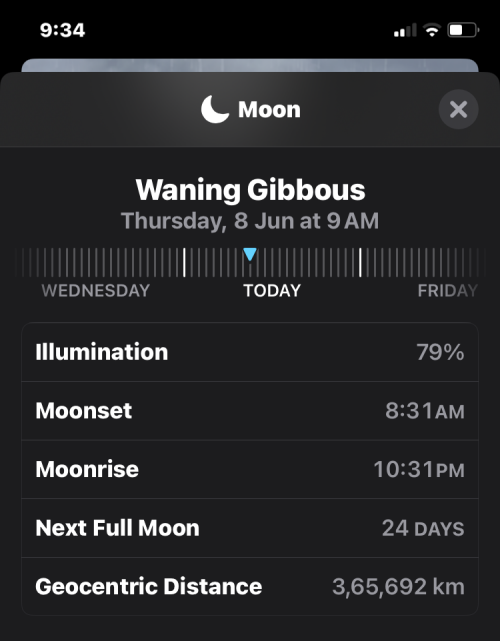
Kuinka tarkistaa kuun vaiheen kalenteri iOS 17:ssä
Sen lisäksi, että iOS 17:n päivitetty sääsovellus kertoo sinulle tämän päivän tai tiettyjen päivien kuutiedot, se tarjoaa erillisen kuun vaihekalenterin. Tämä kalenteri antaa sinulle paremman käsityksen siitä, kuinka suuri osa kuun pinnasta on valaistua eli näkyvää maasta.
Sää-sovelluksen avulla on helppo tietää, kuinka kaukana olet täysikuusta tai uudestakuusta, ja auttaa ymmärtämään kuun eri vaiheita, kuten ensimmäisen neljänneksen, kolmannen neljänneksen, kasvavan tai laskevan kuunsirpin ja kasvavan tai laskevan puolikuun.
Voit tarkistaa kuun vaiheen kalenterin avaamalla iPhonen Sää -sovelluksen.

Vieritä sovelluksen sisällä alaspäin, kunnes näet suorakaiteen muotoisen laatikon, jossa on kuutiedot. Napauta tätä ruutua nähdäksesi lisätietoja kuusta.

Kun Kuu-näyttö tulee näkyviin, vieritä alas Kalenteri- osioon. Täällä näet visuaalisen esityksen kuluvan kuukauden eri kuun vaiheista.
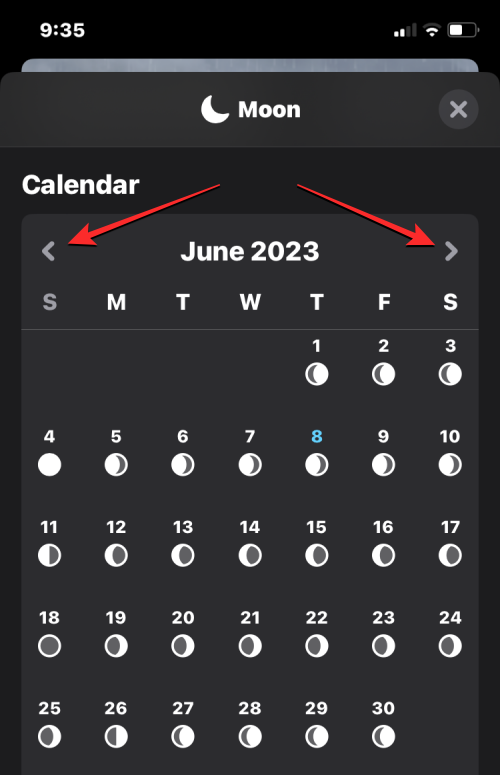
Nähdäksesi kuun vaiheen kalenterin kuluneelta tai seuraavalta kuukaudelta, napauta vasenta tai oikeaa nuolta Kalenteri-osion yläosassa.
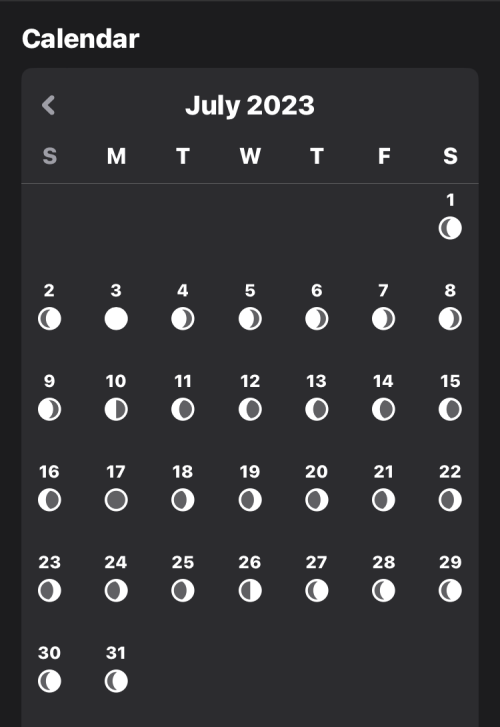
Kuun vaihekalenterin alareunassa näet myös tietyt päivämäärät, jolloin täysikuu ja uusikuu voivat esiintyä valitulle kuukaudelle. Tällä hetkellä voit tarkastella täysikuun ja uudenkuun päivämääriä kuluvalle, viimeiselle tai seuraavalle kuukaudelle.
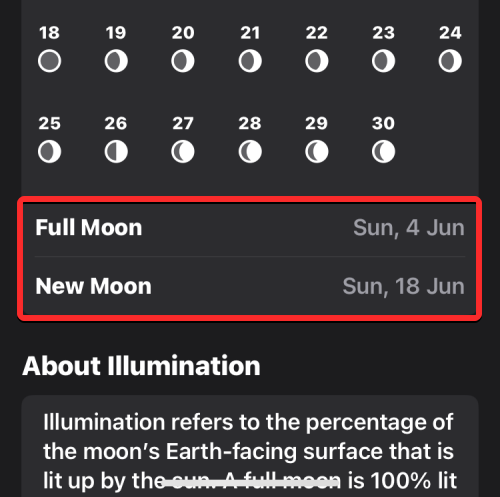
Kuinka tarkastella kuutietoja tietyltä päivämäärältä ja kellonajalta
iOS 17:n Weather-sovellus tarjoaa joukon uudenkuun tietoja, joita voit tarkastella nykyisen ajan tai tietyn päivämäärän tai ajan osalta menneisyydessä tai tulevaisuudessa. Oletuksena Weather-sovelluksessa näkyvät kuutiedot on suunniteltu näyttämään nykyinen kuun valaistus, vaihe ja muut tiedot.
Jos haluat tarkastella tietyn päivämäärän ja kellonajan kuutietoja, sinun on ensin avattava Sää- sovellus iPhonessa.

Vieritä sovelluksen sisällä alaspäin, kunnes näet suorakaiteen muotoisen laatikon, jossa on kuutiedot. Napauta tätä ruutua nähdäksesi lisätietoja kuusta.

Kun Kuu-näyttö tulee näkyviin, näet sinisen kolmion liukusäätimen sisällä aivan kuun vaiheen alapuolella. Sininen kolmio symboloi nykyistä vuorokauden tuntia ja näyttää sen tietyt kuutiedot reaaliajassa.
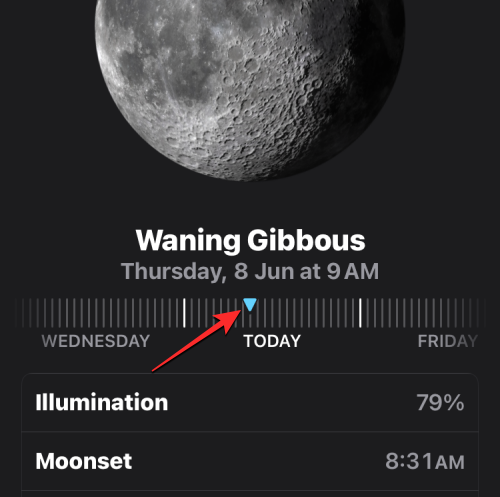
Voit tarkastella kuutietoja toiselta tunnilta tai päivältä liikuttamalla tätä liukusäädintä vasemmalle ja oikealle. Kun teet sen, sininen kolmio muuttuu siniseksi pisteeksi, joka merkitsee vuorokauden nykyistä tuntia, ja näet nyt valkoisen kolmion, joka merkitsee kellonaikaa ja päivämäärää, jolloin katselet kuutietoja.
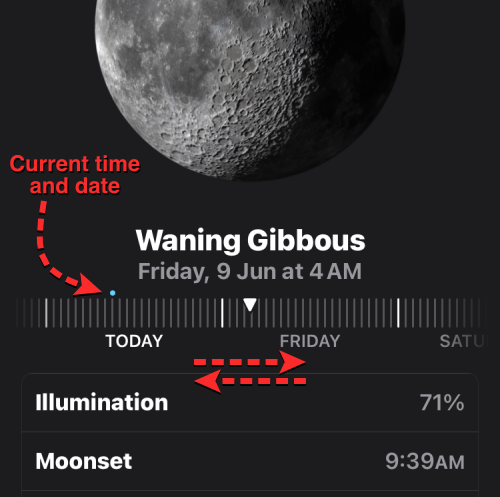
Kun säädät päivämäärää ja aikaa tällä liukusäätimellä, näet dynaamisten kuun tietojen muuttuvan eri tunteina ja päivinä.
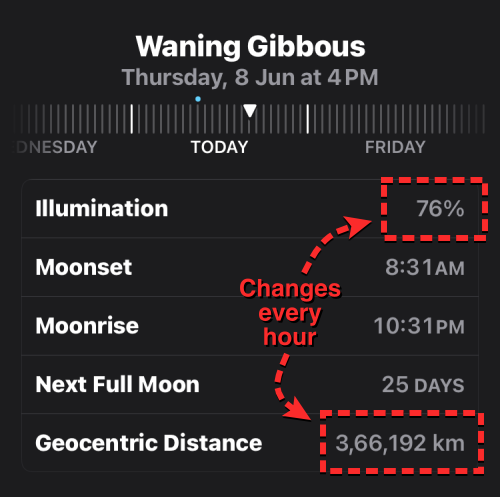
Kun muutat kellonaikaa ja päivämäärää liukusäätimellä, näet, että kuun tiedot vaihtelevat esimerkiksi valaistuksen ja geosentrisen etäisyyden mukaan, muuttuvat joka tunti sekä kuun lasku- ja nousuajat ja päivät tyhmäkuuhun saakka.
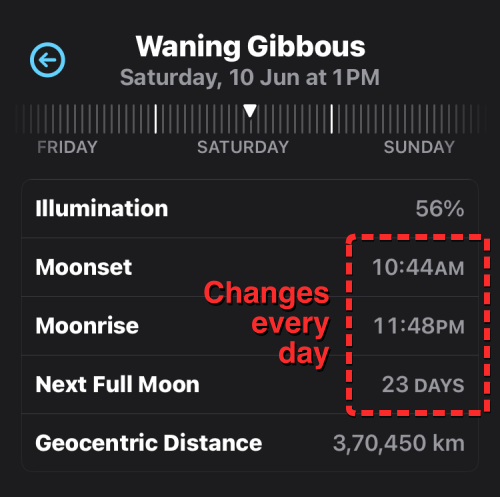
Voit säätää liukusäädintä etsimään kuutietoja lähimenneisyydestä tai päivästä lähitulevaisuudessa. Voit milloin tahansa palata nykyiseen päivämäärään ja kellonaikaan napauttamalla sinistä nuolta vasemmalla tai oikealla puolella liukusäätimen yläpuolella.
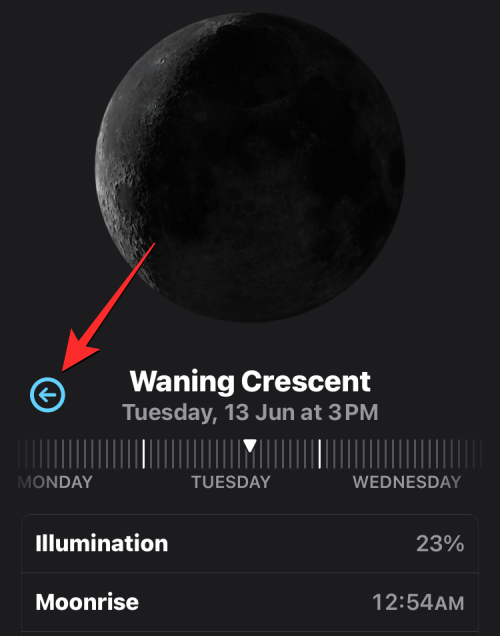
Siinä kaikki, mitä sinun tarvitsee tietää kuutietojen, kuun nousu- ja laskuaikojen sekä kuun vaihekalenterin tarkistamisesta iOS 17:n Sää-sovelluksessa.